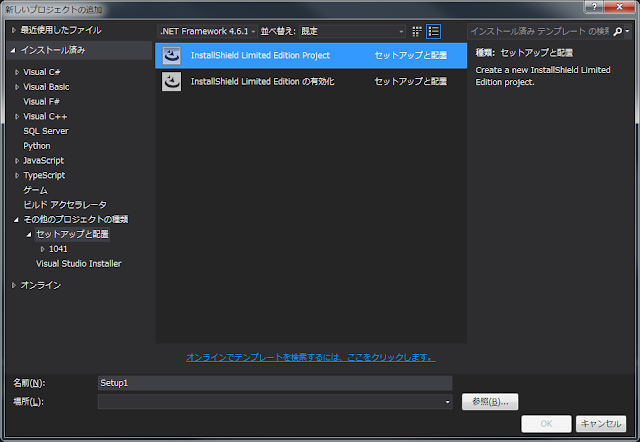Build Error -1014
ビルドすると
-1014: Cannot rename directory (パス) to (パス).
というエラーが発生しました。
インストーラー出力フォルダをエクスプローラーで開いていたことが原因でした。
作成したインストーラーを実行したらこんなエラーが表示されました。
しかも、お客様のところへ持参した納品物で発生したもんだから焦りました・・・
原因は分からずじまいですが、プログラムもセットアップもリビルドすれば解消しました。
きちんと動作確認しないといけないですね。
またいつか、どこかで。インストーラー出力フォルダをエクスプローラーで開いていたことが原因でした。
エラー 2715
作成したインストーラーを実行したらこんなエラーが表示されました。
しかも、お客様のところへ持参した納品物で発生したもんだから焦りました・・・
原因は分からずじまいですが、プログラムもセットアップもリビルドすれば解消しました。
きちんと動作確認しないといけないですね。